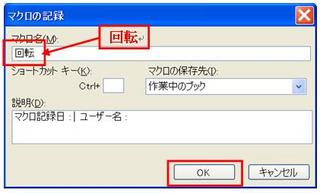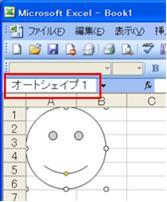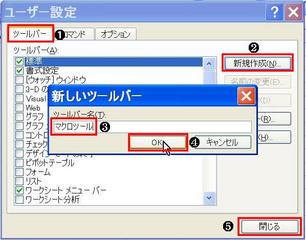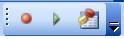前回に引き続き基本動作のコードを紹介します。
今回は“消滅、出現”です。
はじめに、準備として“スマイル”の書式を変更しておきましょう。
エクセルを開きます。
“スマイル”をドラッグして画面中央に表示させておきます。
“スマイル”を右クリックして、”オートシェイプの書式設定“をクリックします。
オートシェイプの書式設定ダイヤログボックスで、
“塗りつぶし”を“ベージュ”にして「OK」します。

このようになりましたか?
オブジェクトの消滅、出現には、次のような方法があります。
1.非可視(見えない)、可視(見える)状態にする方法
2.次第に薄くして(フェードアウト)消滅、次第に濃くして出現(フェードイン)する方法
3.画像を縮小する、拡大する方法
などがあります。
これらの手法は、アニメーションの場面に応じて使い分けする必要があります。
また、これらを組み合わせて使うこともできます。
今回は、1の方法を紹介します。
コードは次のとおりです。
Selection.ShapeRange.Visible = False・・・非可視
Selection.ShapeRange.Visible = True・・・可視
2の方法、3の方法は順次紹介していきます。
それではいつものように、非可視、可視のマクロを作成しましょう。
いったん、”スマイル”の外部をクリックして、まわりのハンドル(白いちいさな丸)をはずしておきます。
“マクロの記録”をクリックします。
今回は、マクロ名欄に“消滅”と入力して「OK」します。

これからマクロの記録の開始です。
“スマイル”をクリックして、ハンドルがついたのを確認して、記録の終了ボタンをクリックします。
これで、マクロの記録は終了です。

の右端の”Visual Basic Editor”ボタンを押して(または、Alt+F11)、エディタを表示させます。
もし、灰色の画面だけが出た場合は、左のペーンの”標準モジュール”の左の”+”をクリックして、下に出た”Module1"をダブルクリックします。
<ahref="http://">
下のようになったと思います。余分な行ができた場合は削除してください。
Sub 消滅()
'
' 消滅 Macro
' マクロ記録日 : ユーザー名 :
'
ActiveSheet.Shapes("AutoShape 1").Select
End Sub
上のモジュール内の赤字部分を、つぎのように修正してください。
ActiveSheet.Shapes("AutoShape 1").Visible = False
完成
Sub 消滅()
'
' 消滅 Macro
' マクロ記録日 : ユーザー名 :
'
ActiveSheet.Shapes("AutoShape 1").Visible = False
End Sub
このようになります。
これと同時に、出現のモジュールも作成しておきます。
これは、上のモジュールで消滅したオブジェクトをふたたび出現させるものです。
(上のモジュールをコピーしてその下に貼り付け、赤字部分を修正します。)
Sub 出現()
'
' 出現 Macro
' マクロ記録日 : ユーザー名 :
'
ActiveSheet.Shapes("AutoShape 1").Visible = True
End Sub
つぎに、マクロボタンを2個作成して(前回を参照)、1個は「消滅」、あと1個は「出現」としてマクロの割り当てをします。
これで、“スマイル”が、消えたり、見えたりするでしょう。最後はかならず”出現”にしておいてください。次回、見えなくなってしまいます。(笑)
今回は以上です。次回は、フェードイン、フェードアウトを紹介する予定です。
今回は“消滅、出現”です。
はじめに、準備として“スマイル”の書式を変更しておきましょう。
エクセルを開きます。
“スマイル”をドラッグして画面中央に表示させておきます。
“スマイル”を右クリックして、”オートシェイプの書式設定“をクリックします。
オートシェイプの書式設定ダイヤログボックスで、
“塗りつぶし”を“ベージュ”にして「OK」します。

このようになりましたか?
オブジェクトの消滅、出現には、次のような方法があります。
1.非可視(見えない)、可視(見える)状態にする方法
2.次第に薄くして(フェードアウト)消滅、次第に濃くして出現(フェードイン)する方法
3.画像を縮小する、拡大する方法
などがあります。
これらの手法は、アニメーションの場面に応じて使い分けする必要があります。
また、これらを組み合わせて使うこともできます。
今回は、1の方法を紹介します。
コードは次のとおりです。
Selection.ShapeRange.Visible = False・・・非可視
Selection.ShapeRange.Visible = True・・・可視
2の方法、3の方法は順次紹介していきます。
それではいつものように、非可視、可視のマクロを作成しましょう。
いったん、”スマイル”の外部をクリックして、まわりのハンドル(白いちいさな丸)をはずしておきます。
“マクロの記録”をクリックします。
今回は、マクロ名欄に“消滅”と入力して「OK」します。

これからマクロの記録の開始です。
“スマイル”をクリックして、ハンドルがついたのを確認して、記録の終了ボタンをクリックします。
これで、マクロの記録は終了です。

の右端の”Visual Basic Editor”ボタンを押して(または、Alt+F11)、エディタを表示させます。
もし、灰色の画面だけが出た場合は、左のペーンの”標準モジュール”の左の”+”をクリックして、下に出た”Module1"をダブルクリックします。
<ahref="http://">

下のようになったと思います。余分な行ができた場合は削除してください。
Sub 消滅()
'
' 消滅 Macro
' マクロ記録日 : ユーザー名 :
'
ActiveSheet.Shapes("AutoShape 1").Select
End Sub
上のモジュール内の赤字部分を、つぎのように修正してください。
ActiveSheet.Shapes("AutoShape 1").Visible = False
完成
Sub 消滅()
'
' 消滅 Macro
' マクロ記録日 : ユーザー名 :
'
ActiveSheet.Shapes("AutoShape 1").Visible = False
End Sub
このようになります。
これと同時に、出現のモジュールも作成しておきます。
これは、上のモジュールで消滅したオブジェクトをふたたび出現させるものです。
(上のモジュールをコピーしてその下に貼り付け、赤字部分を修正します。)
Sub 出現()
'
' 出現 Macro
' マクロ記録日 : ユーザー名 :
'
ActiveSheet.Shapes("AutoShape 1").Visible = True
End Sub
つぎに、マクロボタンを2個作成して(前回を参照)、1個は「消滅」、あと1個は「出現」としてマクロの割り当てをします。
これで、“スマイル”が、消えたり、見えたりするでしょう。最後はかならず”出現”にしておいてください。次回、見えなくなってしまいます。(笑)
今回は以上です。次回は、フェードイン、フェードアウトを紹介する予定です。